
Главная страница Случайная страница
Разделы сайта
АвтомобилиАстрономияБиологияГеографияДом и садДругие языкиДругоеИнформатикаИсторияКультураЛитератураЛогикаМатематикаМедицинаМеталлургияМеханикаОбразованиеОхрана трудаПедагогикаПолитикаПравоПсихологияРелигияРиторикаСоциологияСпортСтроительствоТехнологияТуризмФизикаФилософияФинансыХимияЧерчениеЭкологияЭкономикаЭлектроника
Создание ярлыка
|
|
Создание ярлыка методом перетаскивания
1-й способ. Если объект, для которого вы хотите создать ярлык, виден в папке или в окне Проводника Windows, перетащите его правой кнопкой мыши туда, где, по вашему замыслу, должен появиться ярлык. Сделав это, выберите в меню объекта команду Создать ярлык.
2-й способ. Щёлкните по значку нужного объекта правой кнопкой мыши и выберите из контекстного меню команду Создать ярлык. Windows создаст ярлык в той же папке, в которой находится сам объект, после чего можно перетащить новый ярлык в нужное место.
Создание ярлыка с помощью мастера «Создание ярлыка»
§ Щёлкните правой кнопкой мыши в том окне, где должен появиться ярлык (если вы хотите создать ярлык на Рабочем столе, сделайте щелчок правой кнопки мыши по Рабочему столу). В контекстном меню выберите команду Создать, затем - команду Ярлык. На экране появится окно мастера «Создание ярлыка» (рисунок 3.4).
§ Если вы точно знаете, какой командной строкой запускается ваша программа или документ, введите эту строку и щёлкните по кнопке Далее.
§ Если вы не знаете, что здесь надо набирать, щёлкните по кнопке Обзор. При помощи появившегося окна (рисунок 3.5) можно найти объект, для которого хотите создать ярлык. Завершив поиск, щёлкните по кнопке Открыть – Мастер вернёт на экран первоначальное окно с заполненной командной строкой (рисунок 3.6). Щёлкните по кнопке Далее.
§ В следующем окне (рисунок 3.7) введите название ярлыка, нажмите кнопку Готово – и новый ярлык появится на экране.
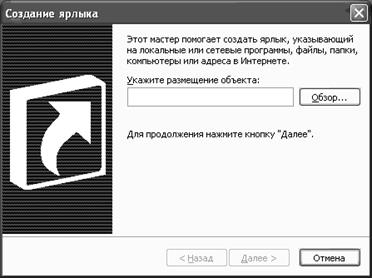
Рисунок 3.4 - Окно мастера «Создание ярлыка»

Рисунок 3.5 - Окно для поиска нужного объекта при создании ярлыка
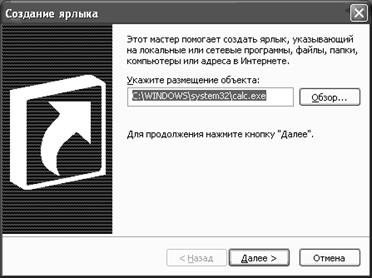
Рисунок 3.6 – Диалоговое окно Создание ярлыка с указанным полным путем
к программе

Рисунок 3.7 – Диалоговое окно Выбор названия программы
|
|
